diskgenius如何从镜像文件恢复分区
2025-04-23 12:16:04来源:9gapp编辑:佚名
diskgenius作为一款功能强大的磁盘管理与数据恢复软件,能够帮助用户高效地处理各种磁盘问题。其中,从镜像文件还原分区是一项非常实用的功能,尤其适用于需要恢复特定分区数据的场景。下面,我们将详细介绍如何使用diskgenius从镜像文件还原分区。
一、准备工作
在开始操作之前,请确保您已经完成了以下准备工作:
1. 安装diskgenius:从官方网站下载并安装最新版本的diskgenius软件。
2. 准备镜像文件:确保您已准备好包含所需分区数据的镜像文件,通常为.img或.gho格式。
3. 检查存储空间:确保您的计算机有足够的存储空间来处理整个恢复过程。
二、打开diskgenius并加载镜像文件
1. 启动diskgenius:双击桌面快捷方式启动diskgenius软件。
2. 加载镜像文件:
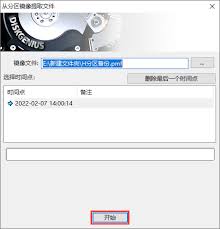
* 方法一:点击菜单栏中的“工具”选项,在下拉菜单中选择“从镜像文件还原分区”。在弹出的窗口中,点击“选择文件”按钮,找到并选择您的镜像文件。
* 方法二:部分用户反馈,在diskgenius的最新版本中,也可以通过点击菜单栏中的“分区”选项,然后选择“从镜像文件还原分区”来加载镜像文件。
三、选择还原目标分区
加载镜像文件后,diskgenius会显示镜像文件中的分区信息。请仔细浏览分区列表,找到并确认需要还原数据的目标分区。请注意,这一步非常关键,因为选择错误的分区可能会导致数据丢失或覆盖。
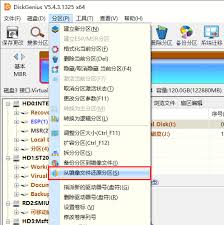
四、开始还原分区数据
确认好要还原的分区后,点击“开始”按钮,diskgenius将开始还原分区数据。此过程可能需要一些时间,具体取决于镜像文件的大小和计算机的性能。请耐心等待,不要中途中断操作。
五、数据完整性检查与重启电脑
1. 数据完整性检查:还原完成后,建议使用diskgenius检查目标分区数据是否完整无误。可以通过查看文件结构、读取文件内容等方式来进行验证。
2. 重启电脑:为了确保所有更改生效,并验证恢复出来的分区是否正常工作,建议重启电脑。
六、注意事项与常见问题解答
1. 备份重要文件:在进行任何数据恢复操作之前,建议先备份重要文件,以防万一。
2. 避免覆盖数据:在还原分区数据时,请确保目标分区没有重要数据或已做好数据备份,因为还原过程可能会覆盖原有数据。
3. 手动搜索分区:如果镜像文件中的分区没有被自动识别,可以尝试使用diskgenius的“搜索主分区”或“搜索逻辑分区”功能进行手动搜索。
通过以上步骤,您应该能够顺利地利用diskgenius从镜像文件中还原出所需的分区。diskgenius简洁易用的界面和强大的功能,让整个过程变得简单快捷。希望这篇文章能够帮助到您!









